פרסומת
 פוקוס רך הוא אפקט מבוקש ביותר בצילום. אתה יכול למצוא אותו בשימוש נפוץ בצילומי זוהר ובמידה מסוימת גם בצילומי חתונה. ישנן עדשות מיוחדות בהן תוכלו להשתמש כדי ליצור את אפקט המיקוד הרך באמצעות המצלמות שלכם. חלק מהמצלמות המודרניות מגיעות עם הגדרות המאפשרות לך ליצור גם אפקטים של מיקוד רך. בכל מקרה אם אחת מהאפשרויות שלעיל איננה זמינה תוכלו ליצור בקלות אפקט מיקוד רך בפוטושופ (או GIMP לצורך העניין).
פוקוס רך הוא אפקט מבוקש ביותר בצילום. אתה יכול למצוא אותו בשימוש נפוץ בצילומי זוהר ובמידה מסוימת גם בצילומי חתונה. ישנן עדשות מיוחדות בהן תוכלו להשתמש כדי ליצור את אפקט המיקוד הרך באמצעות המצלמות שלכם. חלק מהמצלמות המודרניות מגיעות עם הגדרות המאפשרות לך ליצור גם אפקטים של מיקוד רך. בכל מקרה אם אחת מהאפשרויות שלעיל איננה זמינה תוכלו ליצור בקלות אפקט מיקוד רך בפוטושופ (או GIMP לצורך העניין).
ראשית אתה צריך תמונה. האפקט נראה טוב על מגוון רחב של תמונות. ניתן להשתמש בו באותה מידה בצילומי תקריב כמו בתמונות נוף. זה נראה נהדר וסוריאליסטי במיוחד אם יש לך כמות טובה של לבן בתמונה שלך מול רקע צבעוני, אבל זה רק מועדף אישי. אתה יכול להתנסות ברוב התמונות אם כי תמונה כהה כוללת לא תהיה מועמדת טובה אלא אם כן מדובר בצילום מקרוב שנעשה עם אורות סטודיו.
פתח את התמונה בפוטושופ. קדימה ושכפל את השכבה (Ctrl + J). בחר בשכבה החדשה שנוצרה. אני אעבוד עם התמונה הבאה ממלאי xchange.

בחר סינון> טשטוש> טשטוש גאוסי ולשחק יחד עם מחוון הרדיוס. הסכום האמיתי שהוא טוב ישתנה בין תמונה לתמונה. מה שאתה מחפש כאן הוא טשטוש ניכר אך אינו מסיר את הפרטים מהתמונה. אתה יכול להתעלם ממשמעי פרצופים ולסגור חפצים בזמן קבלת ההחלטה הזו, מכיוון שאנחנו הולכים לטפל בהם בשלבים הבאים.

כשהשכבה המטושטשת פעילה, הגיע הזמן לשחק עם מחוון האטימות. שוב אין כלל קשה ומהיר או ערך קסם שיעשה את העבודה, צריך להתנסות וללכת עם מה שמשמח את העין. עם זאת הטווח הכללי יהיה סביב 50-85אי אחוזי אטימות. אם אתה מוצא את עצמך נופל מתחת לגיל 50, אתה צריך לשקול מחדש את התמונה או את האפקט שאתה הולך אליו.
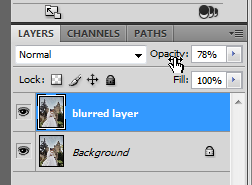
בינתיים הכל טוב. הדברים כבר נראים נחמדים והכל נראה מוגדר. עם זאת, ישנם כמה דברים קטנים שאתה צריך להסתכל עליהם לפני שאתה שולח את היצירה הראשית לדפוס. ראשית עלינו להחזיר כמה פרטים. במקרה זה נעבוד בעיקר על הפנים, אם אתה עובד על צילום מקרוב אולי תרצה להתרכז בעיניים ובשפתיים. במילים אחרות, אם יש משהו שאתה חושב שאסור לטשטש, כך היית עושה את זה:


כאשר השכבה המטושטשת פעילה, הוסף מסיכת שכבה על ידי לחיצה על הלחצן "הוסף מסיכת שכבהכפתור בלוח השכבות. עכשיו תפסו את כלי המברשת (B), בחרו מברשת עגולה, וודאו שאתם מורידים את מחוון הקשיות עד לאפס. כעת יש לוודא שמסכת השכבה נבחרת (מסומנת על ידי מלבן מסביב למסכה) ועם שחור כשחור צבע חזית, התחל לצייר מעל הפרצופים (עיניים או חפצים אחרים שאתה רוצה להיות בפוקוס) בתוך תמונה. תבחין בפרטים המופיעים מהשכבה שמתחת. (אתה יכול גם לבחור הגדרות אטימות שונות עבור המברשת כדי להפוך את זה עדין יותר).

כמעט סיימנו כאן. כנגיעה אחרונה אתה יכול לפגוע מעט ברוויה. מכה Ctrl + U כדי להציג את תיבת הדו-שיח גוון / רוויה. הזז את מחוון הרוויה ימינה כדי לצבוע את הצבעים. שינוי עדין ונחמד הוא מה שאנחנו מחפשים. לאחר מכן, התמונה מוכנה כעת. והנה התוצאות:

אמנם אני יכול רק להראות לכם את אחד היישומים של אפקט המיקוד הרך, אך ניתן להשתמש בו באותה מידה תוצאות להפחתת ממצאים כתוצאה מדחיסת JPEG או הגדרת ISO גבוהה ועדיף להסתיר את אלה קמטים!
יש לך משהו להוסיף לשכפול אפקט מיקוד רך פוטושופ. אנא פרט את הרעיונות והטיפים שלך בתגובות!
אני Varun Kashyap מהודו. אני נלהב ממחשבים, תכנות, אינטרנט וטכנולוגיות שמניעות אותם. אני אוהב תכנות ולעיתים קרובות אני עובד על פרויקטים בג'אווה, PHP, AJAX וכו '.

